Persoonlijke favorieten of teamfavorieten instellen
Azure DevOps Services | Azure DevOps Server 2022 - Azure DevOps Server 2019
Naarmate uw codebasis, werkbijhouding, ontwikkelaarsoperaties en organisatie groeien, wordt snel naar belangrijke weergaven navigeren essentieel. Het instellen van favorieten helpt daarbij.
Maak ![]() de weergaven die u regelmatig bekijkt favoriet. U kunt verschillende Azure DevOps-functies en -hulpprogramma's als favoriet aanmerken, zoals projecten, repositories, build-pijplijnen, dashboards, achterstanden, borden of query's. Favorieten kunnen voor uzelf of uw team worden ingesteld.
de weergaven die u regelmatig bekijkt favoriet. U kunt verschillende Azure DevOps-functies en -hulpprogramma's als favoriet aanmerken, zoals projecten, repositories, build-pijplijnen, dashboards, achterstanden, borden of query's. Favorieten kunnen voor uzelf of uw team worden ingesteld.
Met teamfavorieten kunnen leden snel toegang krijgen tot gedeelde resources. Maak een item als favoriet voor uzelf door het ![]() sterpictogram te selecteren. Het favoriete item wordt weergegeven in een of meer mappenlijsten. Stel teamfavorieten in via het contextmenu voor de definitie, weergave of artefakt.
sterpictogram te selecteren. Het favoriete item wordt weergegeven in een of meer mappenlijsten. Stel teamfavorieten in via het contextmenu voor de definitie, weergave of artefakt.
Vereisten
| Categorie | Eisen |
|---|---|
| Toestemmingen | Lid van de Inzenders groep of een beheerbeveiligingsgroep voor het project. |
| Toegangsniveaus | - Voor favoriete projecten, achterstanden, borden, query's, dashboards of pijplijnweergaven: ten minste Belanghebbende toegang. - Voor favoriete opslagplaatsen of leveringsplannen: ten minste Basic toegang. - Voor favoriete testplannen: Basic + Test Plans of gelijkwaardig. |
Zie Over toegangsniveausvoor meer informatie.
Persoonlijke favorieten weergeven
Open uw persoonlijke favorieten door het pictogram ![]() postvak in te kiezen en vervolgens Favorietente kiezen.
postvak in te kiezen en vervolgens Favorietente kiezen.
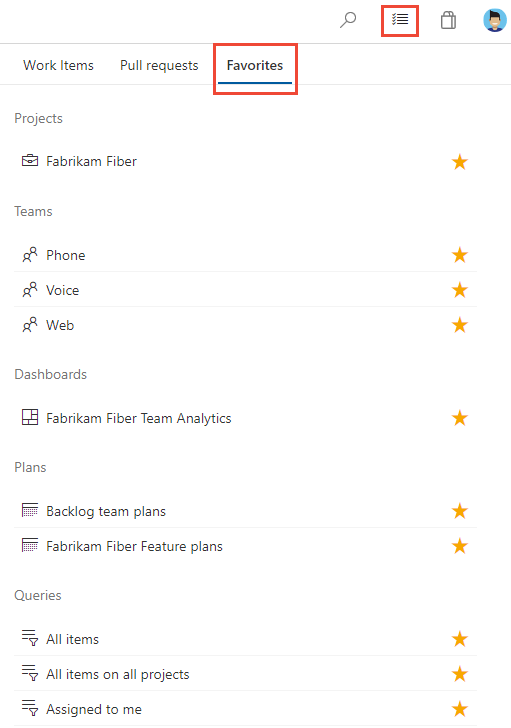
Notitie
Als een service is uitgeschakeld, kunt u een artefact of weergave van die service niet aan uw favorieten toevoegen. Als borden bijvoorbeeld zijn uitgeschakeld, worden de favoriete groepen ( Plannen, Borden, Achterstanden, Analyseweergaven, Sprints en Query's en alle Analytics-widgets) uitgeschakeld. Zie Een Azure DevOps-service in- of uitschakelen als u een service opnieuw wilt inschakelen.
Een project of team favoriet maken
Als u een project aan uw favorieten wilt toevoegen, opent u de pagina Overzicht van het project en kiest u het
 sterpictogram.
sterpictogram.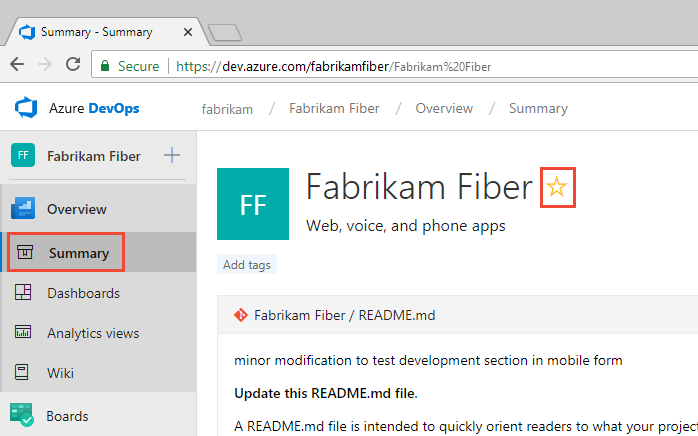
Als u een teamartefact als favoriet wilt toevoegen, opent u Boards>Boards of Boards>Backlogs. Selecteer het team dat u wilt favoriet maken in de teamkiezer en kies het
 sterpictogram.
sterpictogram.
Als u andere teamartefacten als favoriet wilt gebruiken, kiest u het
 teampictogram en kiest u vervolgens het
teampictogram en kiest u vervolgens het  sterpictogram naast een van de vermelde artefacten.
sterpictogram naast een van de vermelde artefacten.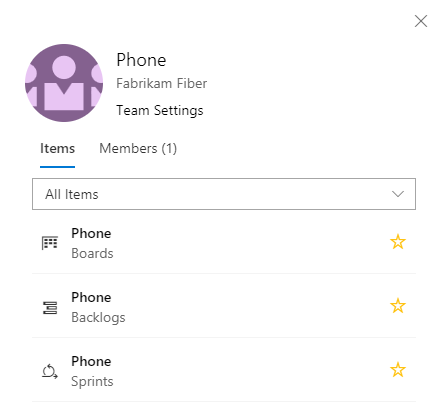
::: moniker-end
Een dashboard favoriet maken
Open in Overzicht>Dashboardsde selector en kies de optie Blader door alle dashboards.
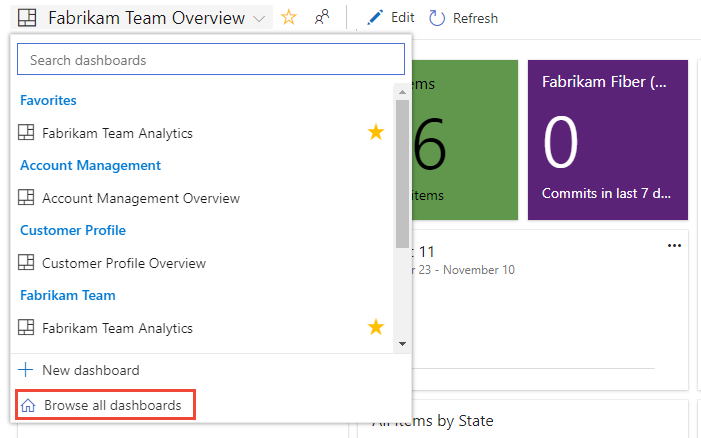
De pagina Mijn toont uw favoriete dashboards en alle dashboards van teams waartoe u behoort. Op de pagina Alle worden alle dashboards weergegeven die zijn gedefinieerd voor het project in alfabetische volgorde. U kunt de lijst filteren op team of op trefwoord.
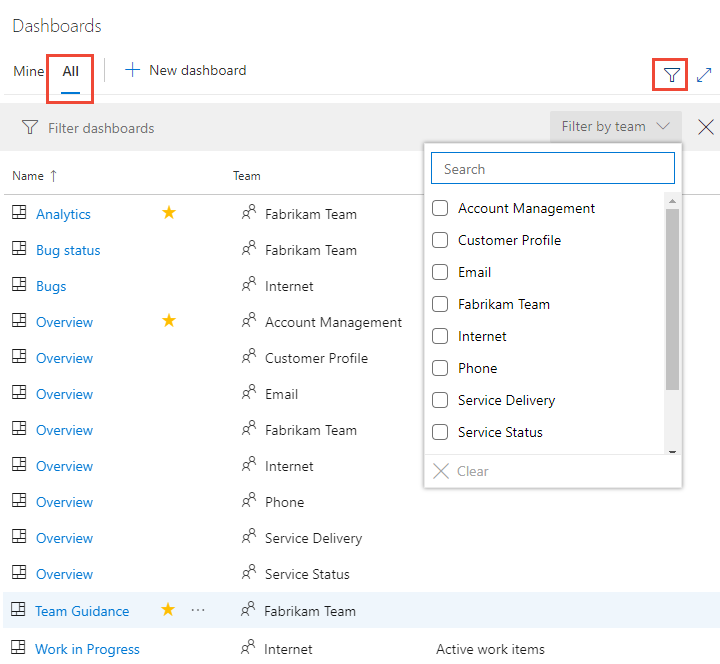
Tip
U kunt de sorteervolgorde van de lijst wijzigen door het kolomlabel te kiezen.
Als u een dashboard aan uw favorieten wilt toevoegen, beweegt u de muisaanwijzer over het dashboard en kiest u het
 sterpictogram.
sterpictogram.
Als u een dashboard een voorkeur geeft, wordt het weergegeven op uw Pagina Favorieten en bovenaan in het Dashboards selectiemenu.
De achterstand, het bord of een andere weergave van een team aan uw favorieten toevoegen
U kunt verschillende Agile-hulpprogramma's voor een team aan uw favorieten toevoegen via een boards-pagina .
Kies Borden en kies vervolgens de gewenste pagina, zoals Borden, Achterstanden of Sprints.
Hier kiezen we bijvoorbeeld (1) Werk en vervolgens (2) Achterstanden.
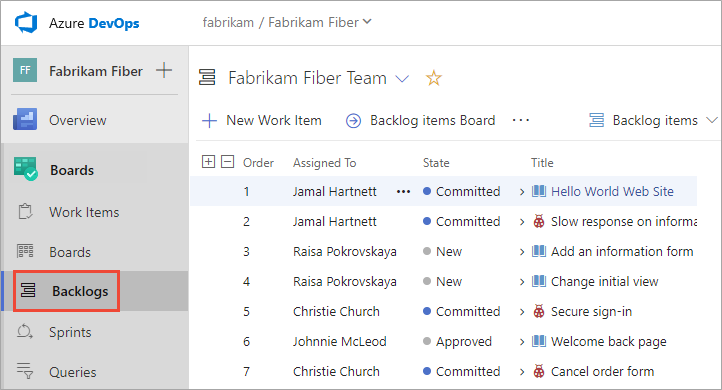
Als u een specifieke teamachterstand wilt kiezen, opent u de selector en selecteert u een ander team of kiest u de
 optie Alle teamachterstanden bekijken. U kunt ook een trefwoord invoeren in het zoekvak om de lijst met teamachterstanden voor het project te filteren.
optie Alle teamachterstanden bekijken. U kunt ook een trefwoord invoeren in het zoekvak om de lijst met teamachterstanden voor het project te filteren.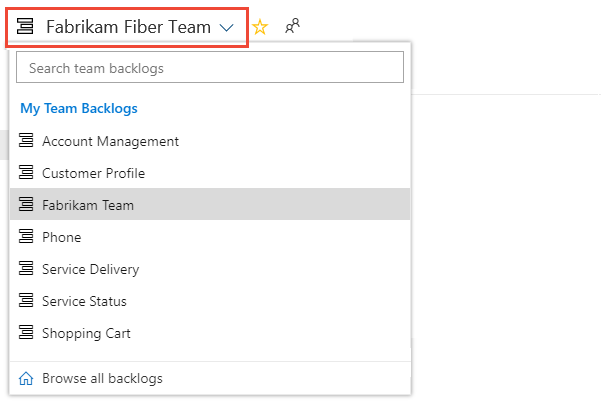
Kies het
 sterpictogram als favoriet bij een achterstand van een team. Favoriete artefacten (favorietenpictogram
sterpictogram als favoriet bij een achterstand van een team. Favoriete artefacten (favorietenpictogram ) worden weergegeven op uw Favorietenpagina en bovenaan het backlogselectiemenu van het team.
) worden weergegeven op uw Favorietenpagina en bovenaan het backlogselectiemenu van het team.
Een gedeelde query favoriet maken
Open Borden>Queries en kies de pagina Alles. Vouw indien nodig een map uit. Kies het ![]() sterpictogram naast de query die u wilt favoriet maken.
sterpictogram naast de query die u wilt favoriet maken.
U kunt ook het contextmenu van de query openen en vervolgens Toevoegen aan teamfavorieten selecteren en vervolgens selecteren in de lijst met teams.
Notitie
Wees lid van ten minste één team voor de Toevoegen aan teamfavorieten optie om zichtbaar te zijn. Als dit niet zichtbaar is, vraagt u de projectbeheerder of teambeheerder u toe te voegen aan een team.
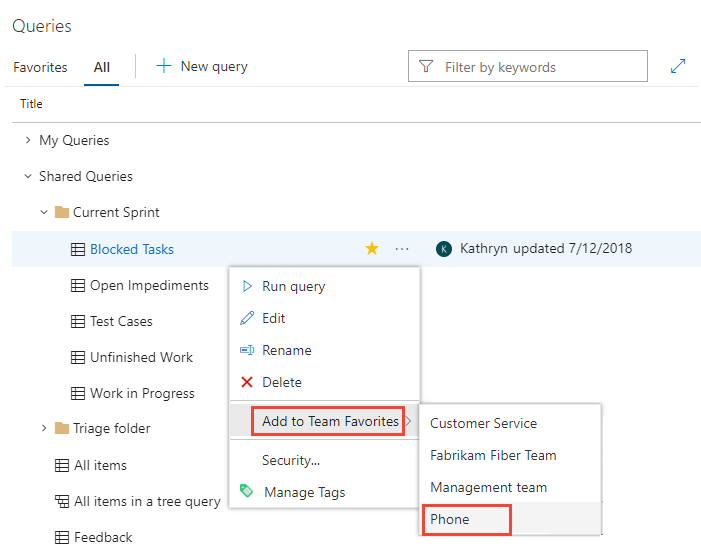
U kunt een query ook instellen als een persoonlijke favoriet door de query te openen en het ![]() sterpictogram te kiezen.
sterpictogram te kiezen.

Een leveringsplan aan favorieten toevoegen
Zie Teamleveringsplannen controleren voor meer informatie over leveringsplannen.
Als u een leveringsplan als favoriet wilt markeren, opent u de pagina Boards>Plans en kiest u het ![]() sterpictogram naast het leveringsplan.
sterpictogram naast het leveringsplan.
Een opslagplaats aan favorieten toevoegen
Open op een pagina Opslagplaatsen de opslagplaatskiezer en kies het ![]() sterpictogram voor de opslagplaats die u wilt favoriet maken.
sterpictogram voor de opslagplaats die u wilt favoriet maken.
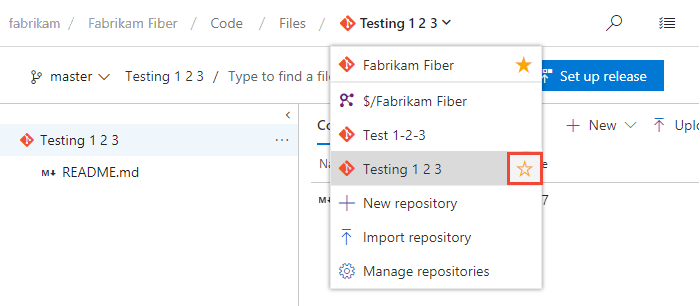
Een build-pijplijn aan favorieten toevoegen
Open Pipelines>Builds en kies Mine of Definitions. Kies het ![]() sterpictogram naast de builddefinitie die u aan uw favorieten wilt toevoegen. Of open het contextmenu van de builddefinitie en selecteer Vervolgens Toevoegen aan mijn favorieten of Toevoegen aan teamfavorieten.
sterpictogram naast de builddefinitie die u aan uw favorieten wilt toevoegen. Of open het contextmenu van de builddefinitie en selecteer Vervolgens Toevoegen aan mijn favorieten of Toevoegen aan teamfavorieten.
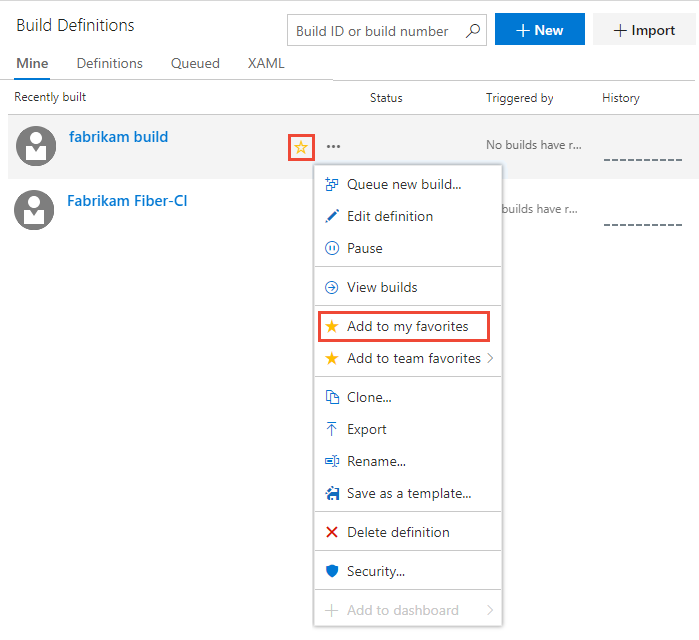
::: moniker-end
Een testplan aan favorieten toevoegen
Zie Een testplan en testpakket maken voor meer informatie over testplannen.
Als u een testplan als favoriet wilt markeren, opent u Testplannen>Testplannen en kiest u het ![]() sterpictogram naast een testplan in het menu waarin Alle testplannen worden weergegeven.
sterpictogram naast een testplan in het menu waarin Alle testplannen worden weergegeven.
Een weergave uit favorieten verwijderen
U kunt een artefact uit favorieten verwijderen op de pagina Favorieten . Kies het ![]() pictogram Postvak IN en kies Vervolgens Favorieten. Kies het
pictogram Postvak IN en kies Vervolgens Favorieten. Kies het ![]() favoriet pictogram van een favoriet artefact.
favoriet pictogram van een favoriet artefact.
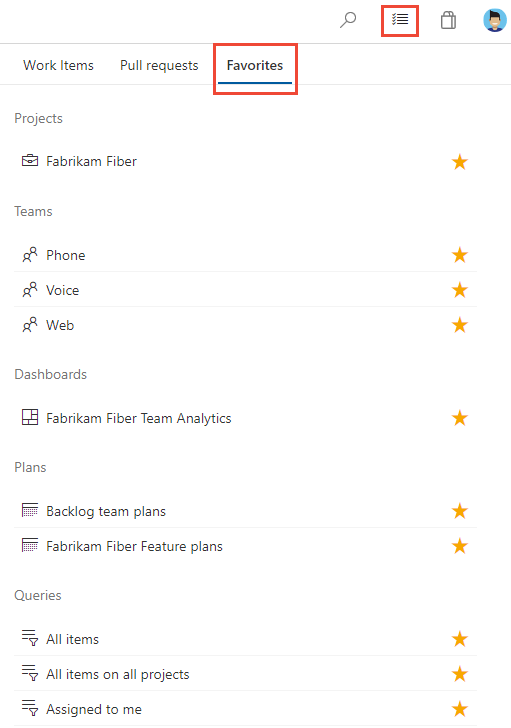
Op dezelfde manier kunt u een artefact uit favorieten verwijderen vanaf dezelfde pagina waar u het als favoriet hebt gemarkeerd.